
Gunakan akaun internet anda pada Mac
Anda boleh gunakan Exchange, Google, Yahoo dan akaun internet lain dalam app Mac dengan menambah akaun ke Mac anda.
Anda menambah akaun internet dan mengurus seting akaun dalam seting Akaun Internet. Anda juga boleh menambah akaun internet daripada app yang menggunakannya.
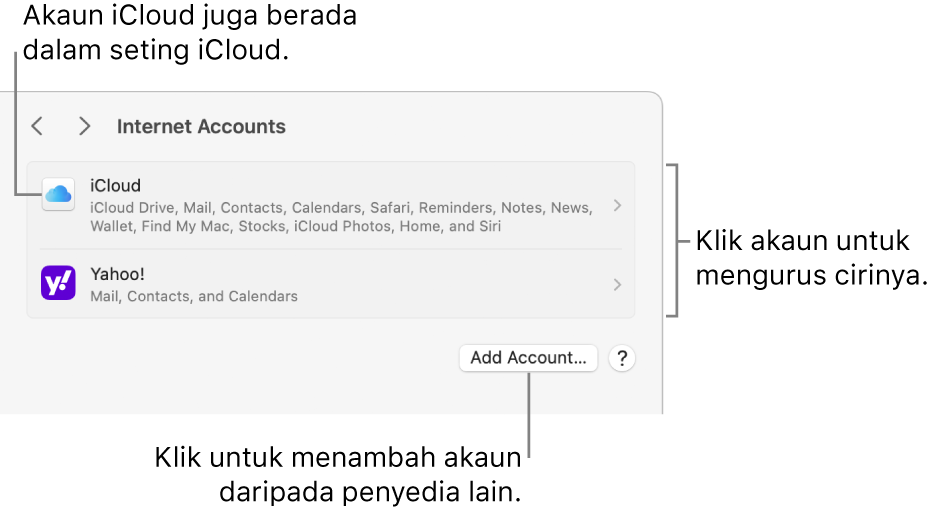
Akaun iCloud yang anda tambahkan menggunakan seting iCloud dalam seting Apple ID juga kelihatan dalam seting Akaun Internet. Anda boleh menukar setingnya di kedua-dua tempat.
Tambah akaun daripada app
Anda boleh menambah akaun secara terus daripada app Kalendar, Kenalan dan Mail. Akaun yang anda tambah daripada app kelihatan dalam seting Akaun Internet. Sebelum anda boleh menambah akaun daripada app, anda mesti mencipta akaun itu di tapak web pembekal.
Nota: Jika anda mahu menyediakan dan menggunakan iCloud untuk pertama kali, lihat Urus seting Apple ID anda.
Dalam app pada Mac anda, klik nama app dalam bar menu, kemudian pilih Tambah Akaun.
Sebagai contoh, dalam Mail, pilih Mail > Tambah Akaun.
Pilih penyedia akaun, kemudian klik Teruskan.
Jika anda mahu menambah akaun daripada pembekal yang tidak disenaraikan, seperti akaun mel atau kalendar untuk syarikat atau sekolah anda, pilih Akaun [Jenis] Lain, klik Teruskan, kemudian masukkan maklumat akaun yang diminta. Jika anda tidak tahu maklumat akaun, tanya pembekal akaun.
Masukkan nama akaun anda, kata laluan dan maklumat lain yang diminta.
Jika anda menambah akaun yang boleh digunakan oleh berbilang app, satu dialog muncul di mana anda boleh memilih app yang anda mahu gunakan dengan akaun itu.
Tambah akaun dalam seting Akaun Internet
Sebelum anda boleh menambah akaun dalam seting Akaun Internet, anda mesti mencipta akaun itu di tapak web pembekal.
Nota: Jika anda mahu menyediakan dan menggunakan iCloud untuk pertama kali, lihat Urus seting Apple ID anda.
Pada Mac anda, pilih menu Apple

 dalam bar sisi. (Anda mungkin perlu skrol ke bawah.)
dalam bar sisi. (Anda mungkin perlu skrol ke bawah.)Klik Tambah Akaun di sebelah kanan, kemudian klik nama penyedia akaun.
Jika anda mahu menambah akaun daripada pembekal yang tidak disenaraikan, seperti akaun mel atau kalendar untuk syarikat atau sekolah anda, klik Tambah Akaun Lain, klik jenis akaun yang anda mahu tambah, kemudian masukkan maklumat akaun yang diminta. Jika anda tidak tahu jenis akaun atau maklumat akaun, tanya pembekal akaun.
Masukkan nama akaun anda, kata laluan dan maklumat lain yang diminta.
Jika anda menambah akaun yang boleh digunakan oleh berbilang app, satu dialog muncul di mana anda boleh memilih app yang anda mahu gunakan dengan akaun itu.
Tukar ciri dan butiran akaun
Pada Mac anda, pilih menu Apple

 dalam bar sisi. (Anda mungkin perlu skrol ke bawah.)
dalam bar sisi. (Anda mungkin perlu skrol ke bawah.)Klik akaun di sebelah kanan, kemudian lakukan salah satu daripada berikut:
Aktifkan atau nyahaktifkan ciri: Aktifkan atau nyahaktifkan sebarang ciri yang anda mahu gunakan dengan akaun.
Tukar butiran akaun: Klik butang Butiran di bahagian atas. Untuk sesetengah akaun, nama pengguna atau e-mel akaun, perihalan dan butiran lain telah ditunjukkan dan butang Butiran tidak tersedia.
Berhenti menggunakan akaun
Pada Mac anda, pilih menu Apple

 dalam bar sisi. (Anda mungkin perlu skrol ke bawah.)
dalam bar sisi. (Anda mungkin perlu skrol ke bawah.)Klik akaun yang anda mahu untuk berhenti gunakan di sebelah kanan, kemudian lakukan salah satu daripada berikut:
Keluarkan akaun dan nyahaktifkan ciri-cirinya: Klik Padam Akaun di bahagian bawah, kemudian klik OK.
Nyahaktifkan ciri khas: Klik suis bersebelahan ciri.
Nota: Memadamkan akaun atau menyahaktifkan ciri individu boleh mengeluarkan data yang disimpan dalam app anda. Data mungkin dipulihkan jika anda mengaktifkan ciri atau menambah akaun semula. Jika anda tidak pasti, tanya pembekal akaun.
